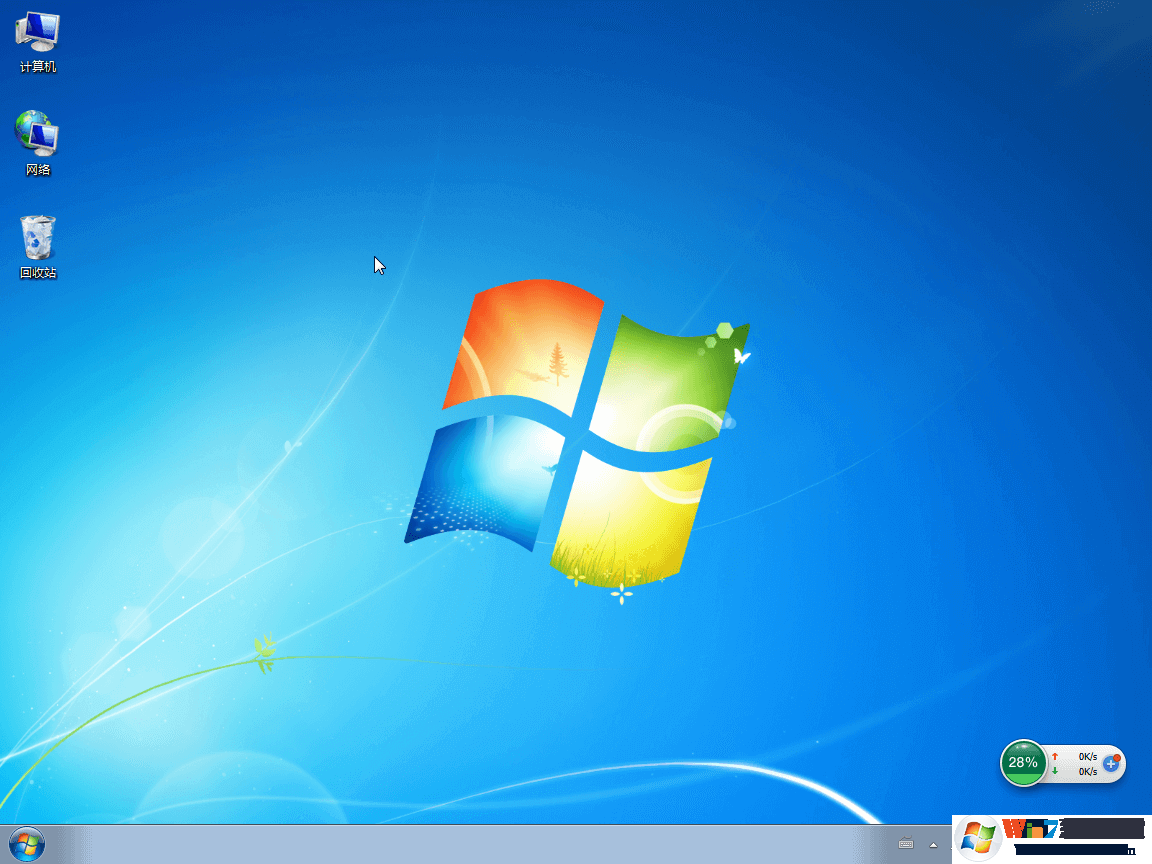黑鲨装机大师是一款一键重装电脑系统软件,无需电脑基础,实现电脑系统重装。一键重装XP系统、win7系统等操作。傻瓜式安装,无人值守全自动系统安装,适合电脑小白使用的电脑系统重装工具。
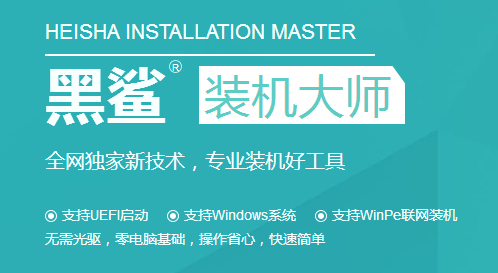
黑鲨装机大师软件功能
1、一键重装
一键装机采用极简模式来重装您的系统,同时黑鲨一键重装工具会智能判断您的硬盘分区类型,磁盘空间等硬件信息,让您无须操作多余的步骤即可完成系统重装。
2、U盘重装
U盘工具是无法在线重装的辅助工具,通用制作U盘PE系统也能让 你更加轻松的装机。有U盘,装机更轻松。
3、备份还原
重装系统前一定要注意备份重要资料,重要的事情说三遍。当然这里的备份还原是指对系统的备份和系统的还原,您也可以使用黑鲨重装工具对现有的系统进行备份,同时也可以直接还原。
U盘装系统教程
一、准备工具
一个8G以上的U盘(建议使用)
一台正常使用的电脑
二、制作黑鲨U盘启动盘
1.将U盘插入电脑后在打开的黑鲨界面中选择“U盘模式”进入,选中U盘设备并点击“制作U盘启动盘”。
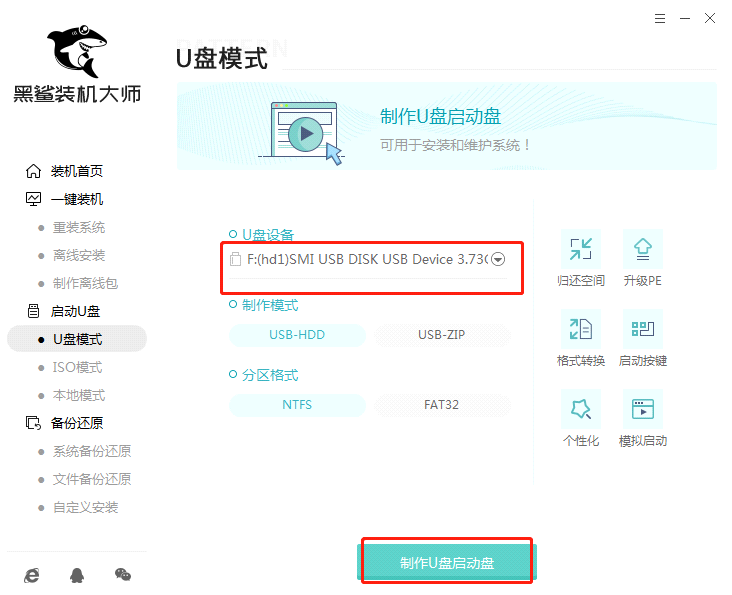
2.在“windows 7”下选择系统文件进行下载安装,随后点击“开始制作”。
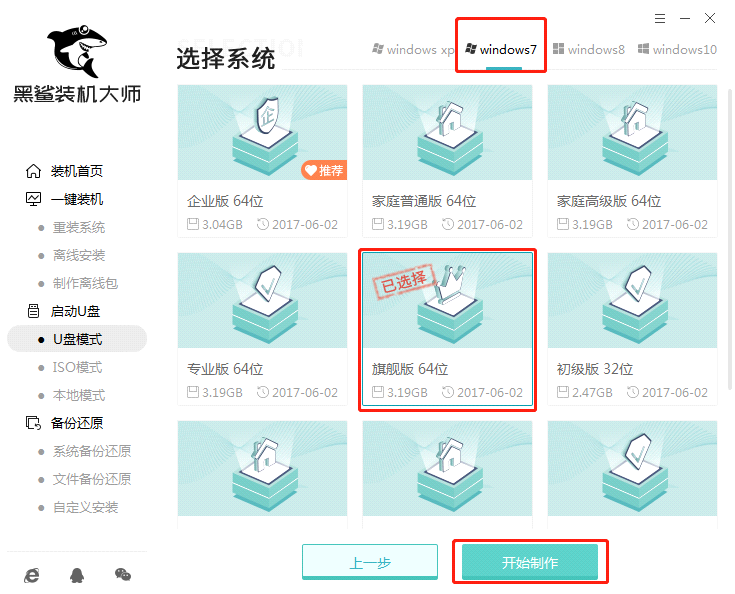
3.备份好U盘中的重要文件后,在弹出的提示窗口中点击“确定”关闭窗口。
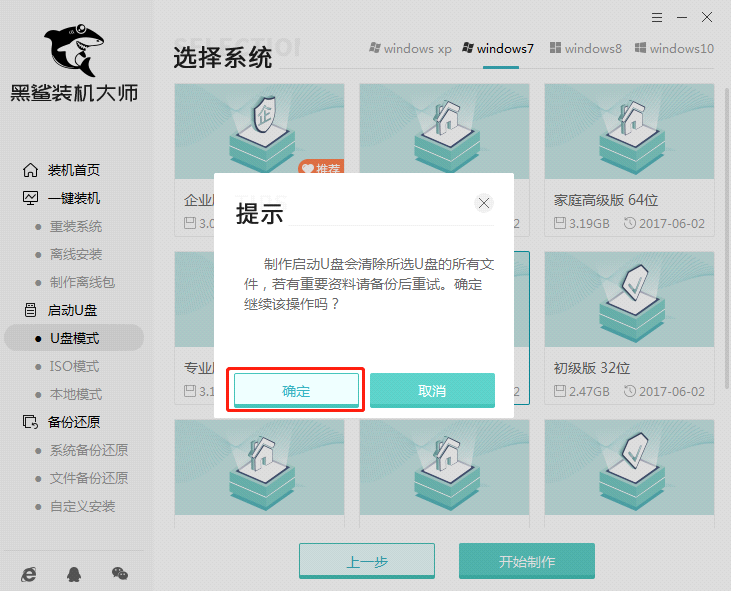
4.黑鲨进入下载win7系统文件状态,全程无需手动操作。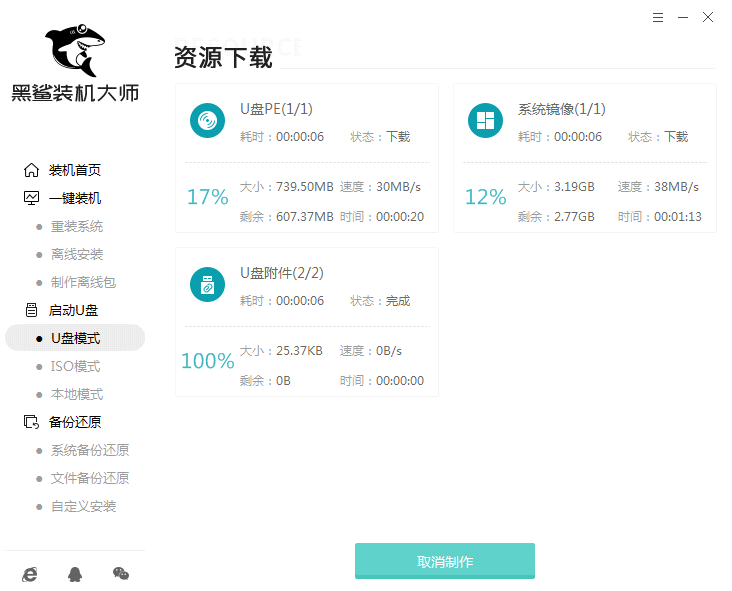
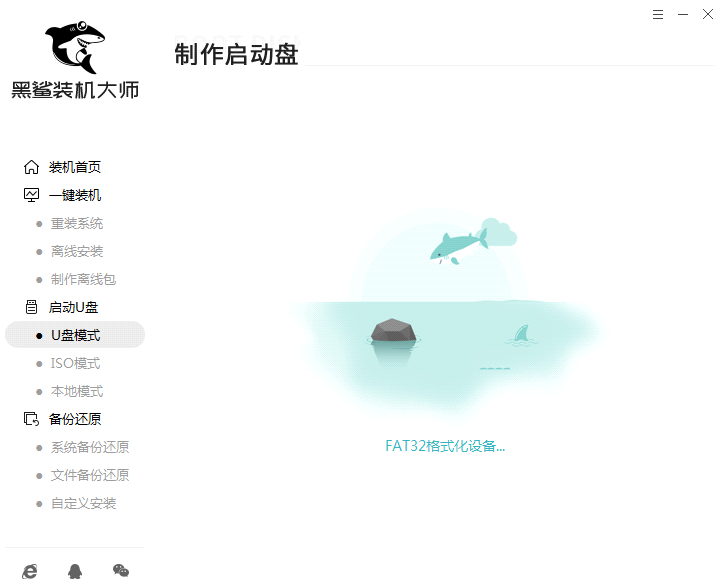
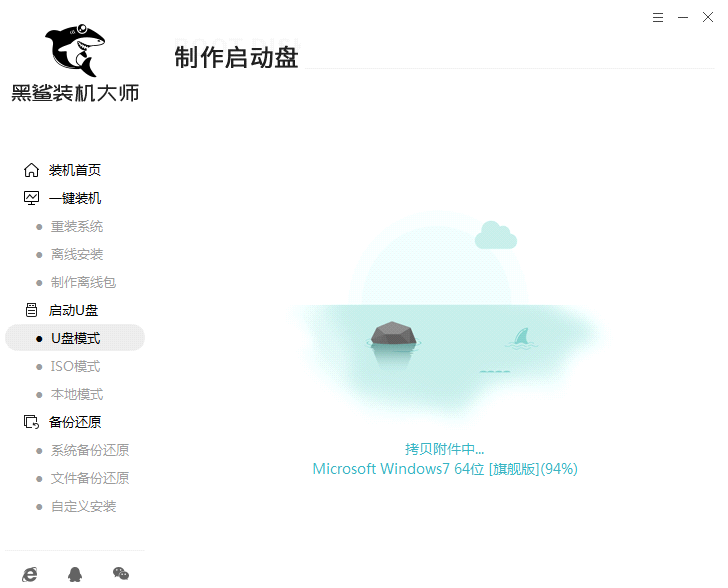
5.在以下窗口中选择“预览”进行模拟测试。如果出现以下窗口,证明启动U盘制作完成。
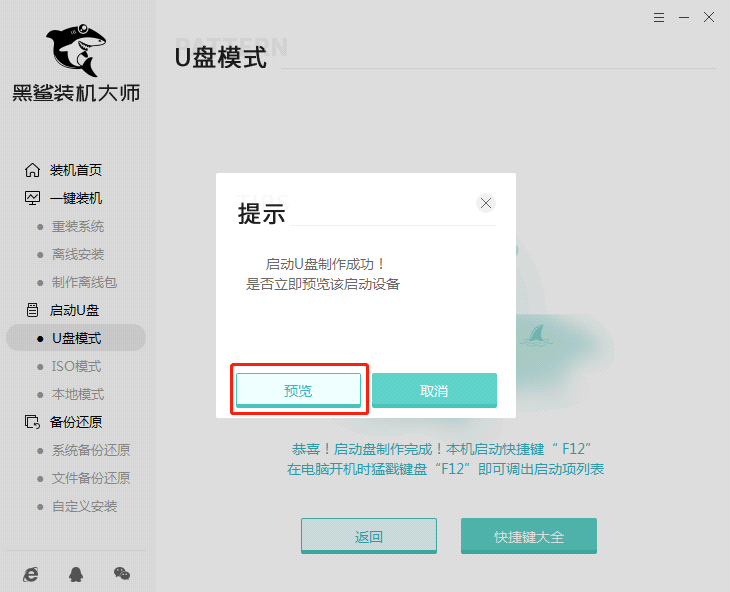
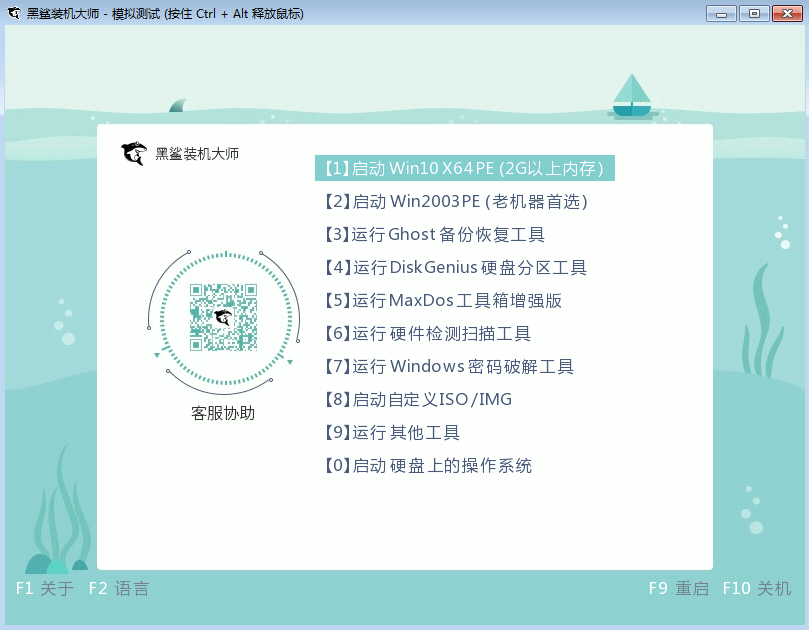
三、重启电脑,进入黑鲨PE系统
1.不要拔掉U盘开始重启电脑,反复按下启动快捷键(一般为“F12”),不同电脑启动热键可能不一样,小编为大家整理了各种品牌主板的启动热键,大家可以找到对应的主板品牌,就可以看到详细的启动热键了。
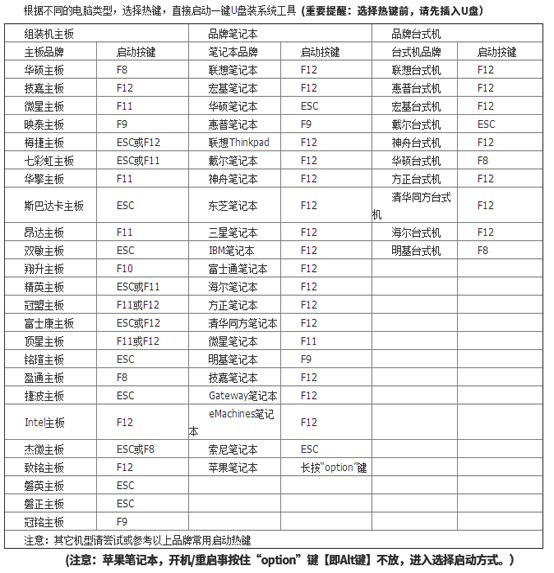
2.在开机自检界面迅速按下查询到的启动热键,使用方向键选择U盘选项回车进入。(一般为有关usb字样或者U盘品牌的英文名称)

3.开始在打开的黑鲨界面中选择第一项回车进入。
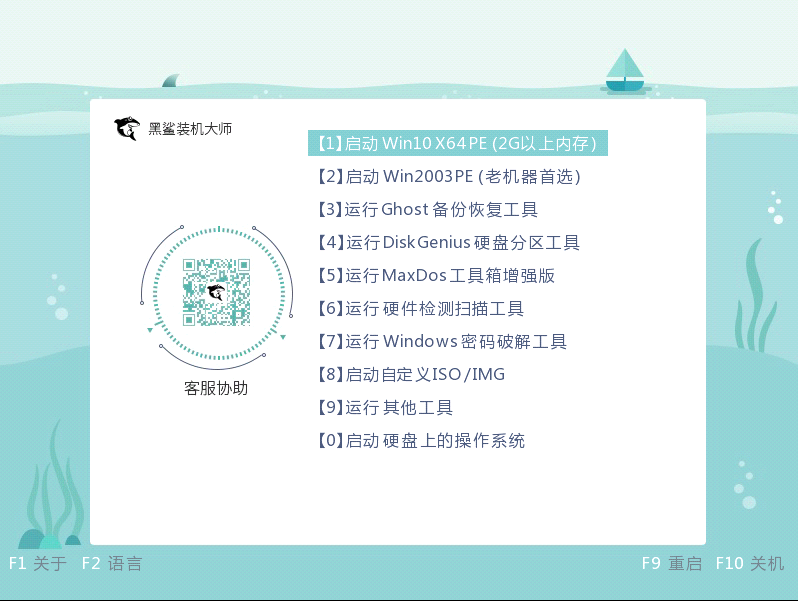
4.成功进入黑鲨PE系统后,选择U盘中的win7系统文件开始“安装”。
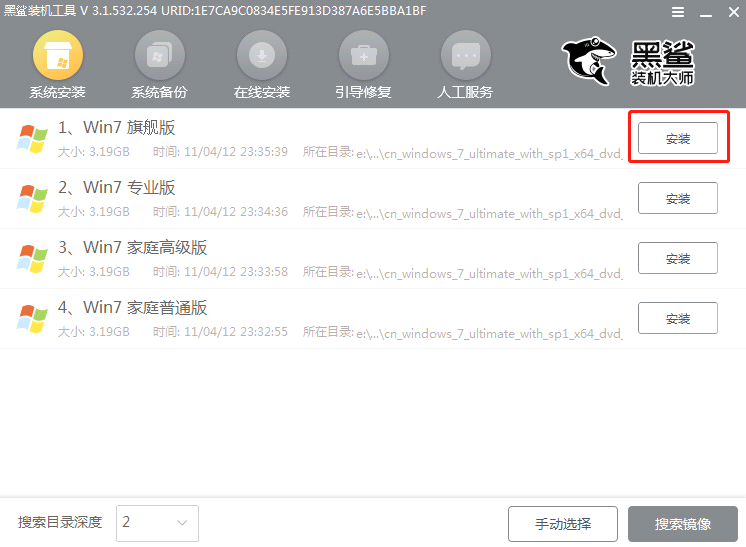
5.选择好系统文件的安装路径后“开始安装”系统,在弹出的窗口中点击“继续”操作。
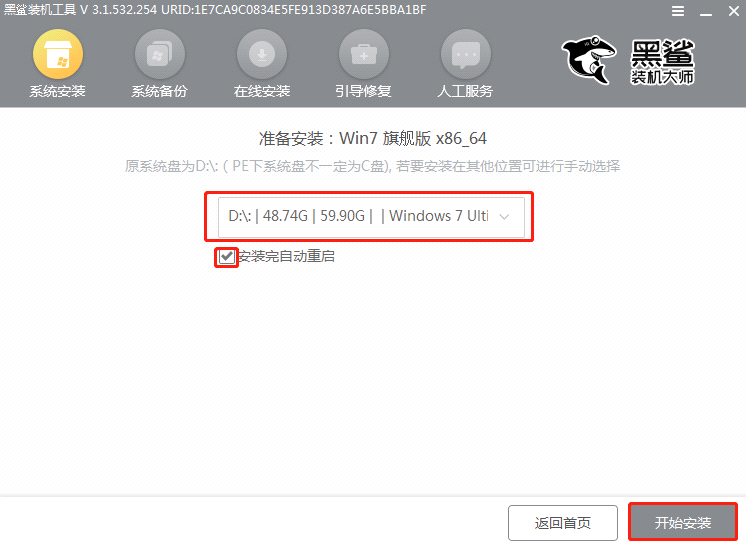
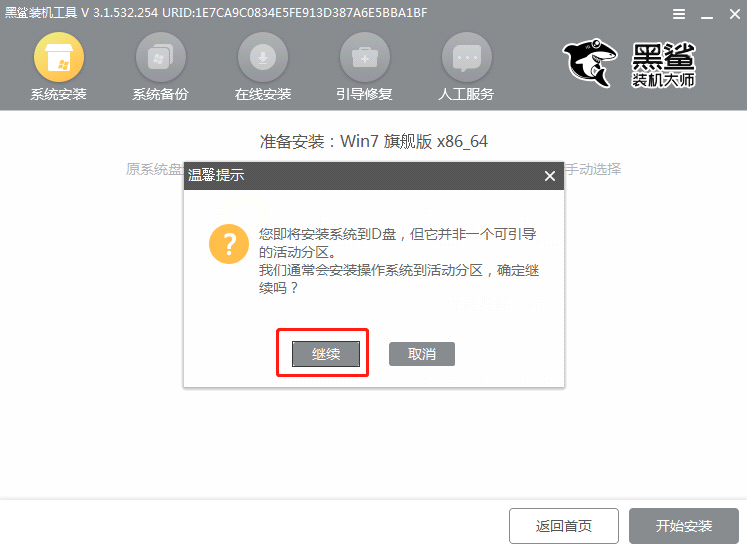
6.黑鲨开始安装系统,随后拔掉U盘“立即重启”电脑。
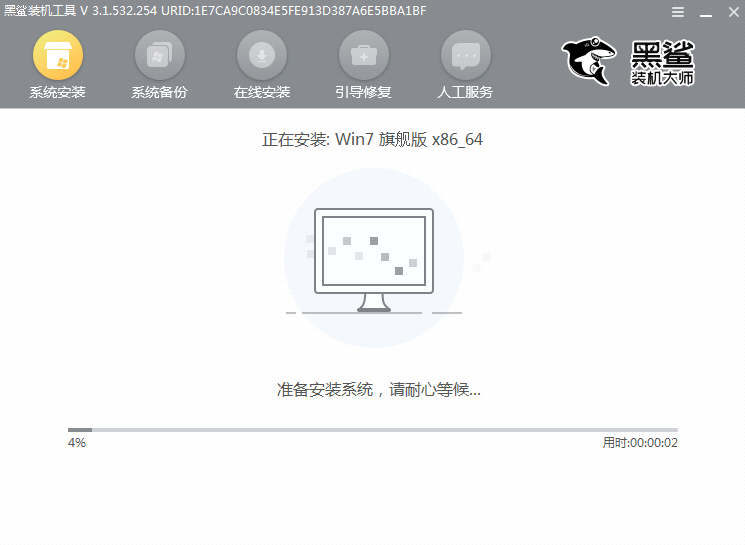
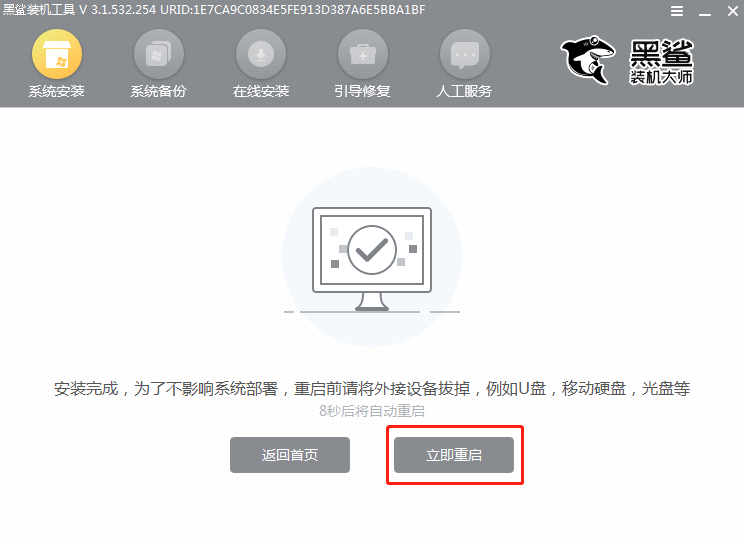
7.电脑经过多次重启部署安装,最终进入win7桌面,系统重装完成。